
Windows Docker安装
1.Docker下载
官网下载地址:https://docs.docker.com/desktop/windows/install

2.docker安装准备
在安装docker之前,我们需要启用Hyper-V以在 Windows 10上创建虚拟机。
Hyper-V是微软提出的一种系统管理程序虚拟化技术,能够实现桌面虚拟化。
首先:按下win+R

其次:输入optionalfeatures ,然后再回车,找到Hyper-V选项。
如下图所示:

全部勾选上,点击确定要重启一下。
3.运行下载好的安装文件
双击Docker Desktop Installer.exe运行安装程序,一路 Next,点击 Finish 完成安装。
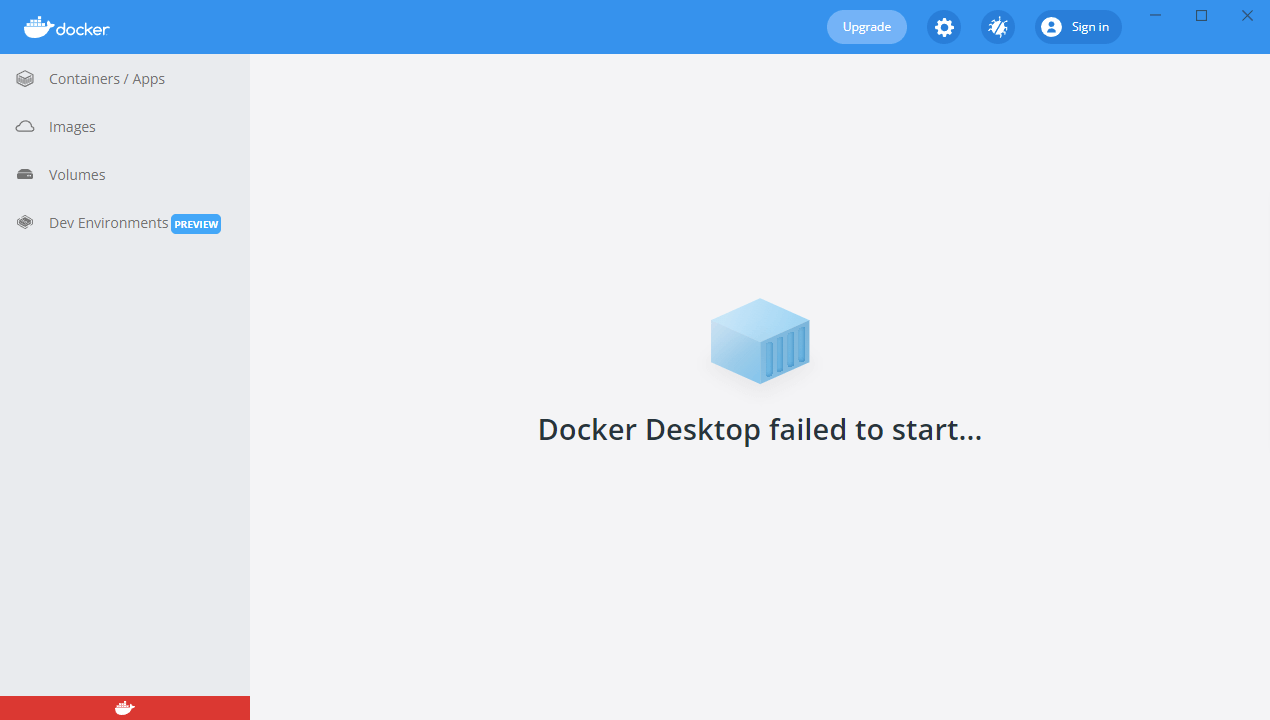
提示安装wsl2
有时候我们会收到WSL 2 安装错误报错信息,如下图所示:
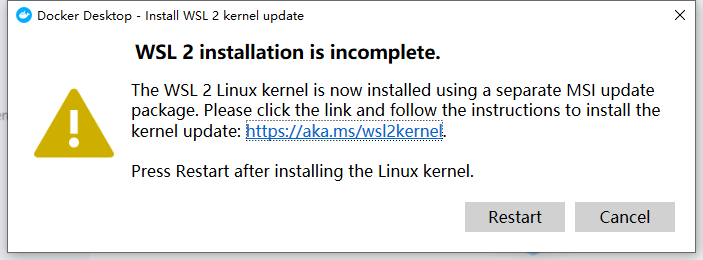
WSL,全称Windows Subsystem for Linux,指的是适用于 Linux 的 Windows 子系统的简写。
安装wsl2
我们下载linux内核更新包一路安装即可,从微软的官网寻找安装地址:
https://docs.microsoft.com/zh-cn/windows/wsl/install-manual#step-4---download-the-linux-kernel-update-package
下载Linux on Windows with WSL,安装Linux内核更新包。
如下图所示:

4.Docker安装成功
docker启动,出现如下界面,安装成功了。
Linux Docker安装
第一步:Docker老版本卸载
旧版本的 Docker 被叫做 docker 或 docker-engine,如果安装了旧版本的 Docker ,需要卸载掉它。
如果之前安装过旧版本的Docker,可以使用如下命令进行卸载:
yum remove docker \
docker-client \
docker-client-latest \
docker-common \
docker-latest \
docker-latest-logrotate \
docker-logrotate \
docker-selinux \
docker-engine-selinux \
docker-engine \
docker-ce
第二步:安装依赖的软件包
输入命令:
sudo yum install -y yum-utils device-mapper-persistent-data lvm2
第三步:设置Docker源仓库
官方的yum源安装docker比较慢, 我们配置国内比较快的yum源,建议使用阿里云。
添加Docker的yum源,输入命令:
sudo yum-config-manager --add-repo http://mirrors.aliyun.com/docker-ce/linux/centos/docker-ce.repo
仓库设置完毕,即可进行Docker的安装。
第四步:Docker安装
1.使用脚本自动安装
一键就搞定,非常高效,建议使用,输入命令:
curl -fsSL https://get.docker.com | bash -s docker --mirror Aliyun
自动安装脚本会自动检测系统信息并进行相应配置,如下:
[root@hadoop01 root]$ curl -fsSL https://get.docker.com | bash -s docker --mirror Aliyun # Executing docker install script, commit: 93d2499759296ac1f9c510605fef85052a2c32be + sudo -E sh -c 'yum install -y -q yum-utils' + sudo -E sh -c 'yum-config-manager --add-repo https://mirrors.aliyun.com/docker-ce/linux/centos/docke r-ce.repo' 已加载插件:fastestmirror, langpacks adding repo from: https://mirrors.aliyun.com/docker-ce/linux/centos/docker-ce.repo grabbing file https://mirrors.aliyun.com/docker-ce/linux/centos/docker-ce.repo to /etc/yum.repos.d/doc ker-ce.repo repo saved to /etc/yum.repos.d/docker-ce.repo
2.启动docker服务
Docker开启启动,输入命令:
systemctl enable docker
3.验证Docker是否可用
输入命令:
docker run hello-world
如果出现如下信息,说明安装成功。
Hello from Docker! This message shows that your installation appears to be worki
mikechen睿哥
10年+一线大厂架构实战经验,操盘多个亿级大厂核心项目,就职于阿里、淘宝等一线大厂。
